Prenesite gonilnike za prenosni računalnik Lenovo G580
Prenosni računalniki so sodobna alternativa okornim domačim računalnikom. Sprva so jih uporabljali samo za delo. Če bi prejšnji prenosniki imeli zelo skromne parametre, zdaj lahko enostavno sestavijo dobro konkurenco z zmogljivimi igralnimi osebnimi računalniki. Za maksimalno zmogljivost in stabilno delovanje vseh komponent prenosnega računalnika morate pravočasno namestiti in posodobiti vse gonilnike. V tem članku vam povemo, kje lahko prenesete in kako posodobiti gonilnike za vaš prenosni računalnik Lenovo G580.
Vsebina
Kje najti gonilnike za prenosni računalnik Lenovo G580
Če ste lastnik zgornjega modela, lahko najdete gonilnik z uporabo enega od spodaj opisanih metod.
1. način: Uradna spletna stran Lenovo
- Najprej moramo iti uradno spletno mesto Lenovo
- Na vrhu strani poiščite razdelek »Podpora« in kliknite to etiketo. V podmeniju, ki se odpre, izberite element »Tehnična podpora« s klikom na ime vrstice.
- Na odprto stran iščemo iskalno vrstico. Zapisati moramo ime modela. Napišemo "G580" in pritisnemo gumb "Enter" na tipkovnici ali ikono v obliki povečevalnega stekla zraven iskalne vrstice. Pojavi se spustni meni, v katerem morate izbrati prvo vrstico "G580 Laptop (Lenovo)"
- Prikaže se stran za podporo za ta model. Zdaj moramo najti razdelek »Gonilniki in programska oprema« in kliknite na to oznako.
- Naslednji korak je izbira operacijskega sistema in globine bitov. To lahko storite v spustnem meniju, ki se nahaja tik pod odprte strani.
- Ko izberete operacijski sistem in globino bitja, spodaj boste videli sporočilo o tem, koliko gonilnikov najdete za vaš sistem.
- Za udobje uporabnika so vsi gonilniki na tej strani razdeljeni v kategorije. Zahtevno kategorijo lahko najdete v spustnem meniju "Komponenta" .
- Upoštevajte, da izberete "Izberite komponento" , boste videli seznam absolutno vseh gonilnikov za izbrani OS. Izberite želeni razdelek z gonilniki in kliknite izbrano linijo. Odprite razdelek »Avdio sistem« na primer .
- Pod seznamom gonilnikov se zdi, da ustrezajo izbrani kategoriji. Tukaj si lahko ogledate ime programske opreme, velikost datoteke, različico gonilnika in datum izdaje. Če želite prenesti to programsko opremo, preprosto kliknite gumb v obliki puščice, ki je na desni.
- Ko kliknete gumb za prenos, se postopek prenosa gonilnika začne nemudoma. Datoteko boste morali zagnati šele ob koncu prenosa in namestiti gonilnik. S tem zaključite postopek iskanja in prenosa gonilnikov s spletne strani Lenovo.
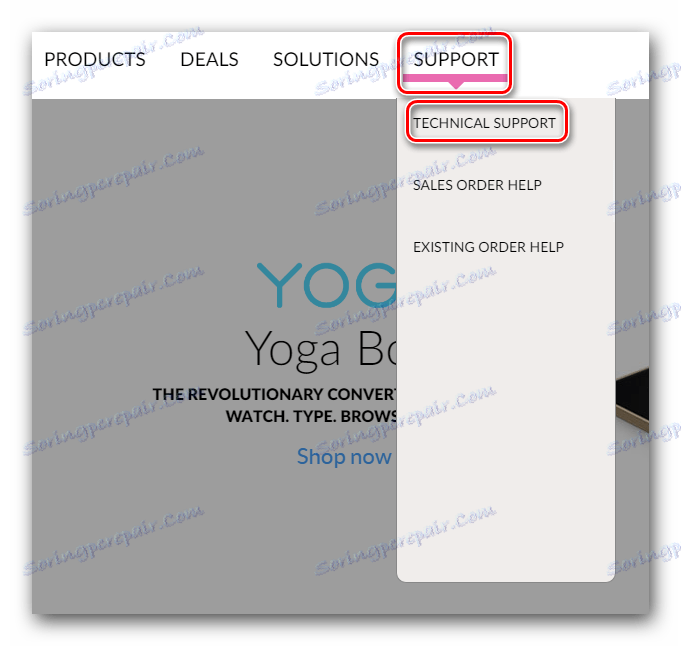
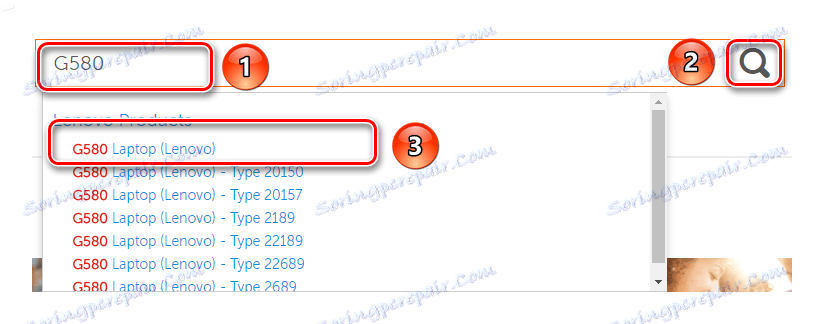

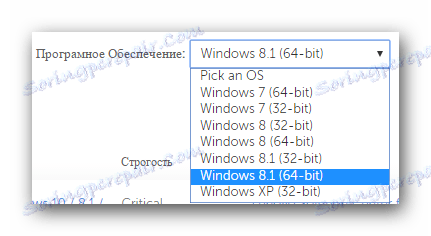
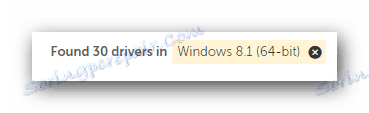

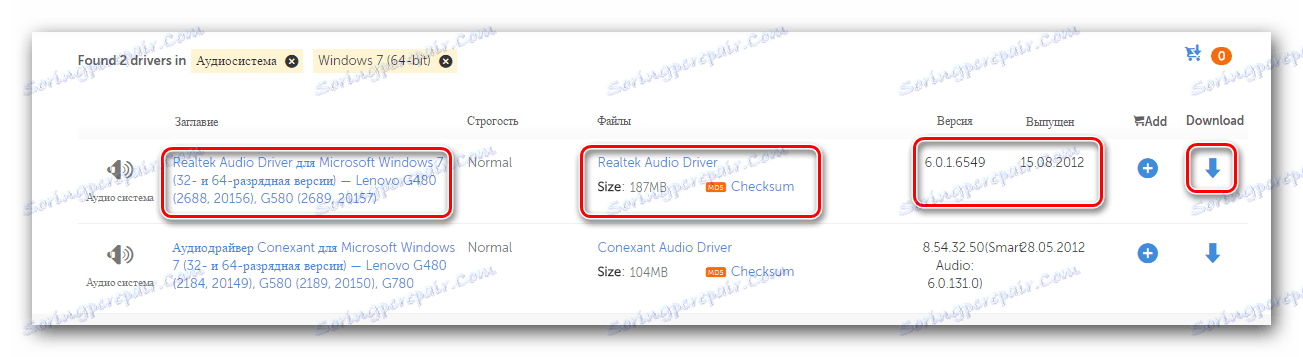
2. način: samodejno skenirajte spletno mesto Lenovo
- Za to metodo moramo preiti na Stran za tehnično podporo laptop G580.
- Na vrhu strani boste videli blok, imenovan »System Update« . V tem bloku je gumb "Start Scan" . Potisni.
- Postopek skeniranja se bo začel. Če je ta proces uspešen, po nekaj minutah boste videli spodaj seznam gonilnikov za vaš prenosnik, ki jih je treba namestiti ali posodobiti. Prav tako boste videli ustrezne podatke o programski opremi in gumbu v obliki puščice, s klikom na katerega boste začeli nalagati izbrano programsko opremo. Če iz kakšnega razloga laptop pregleduje neuspešno, boste morali namestiti poseben program Lenovo Service Bridge, ki ga bo popravil.
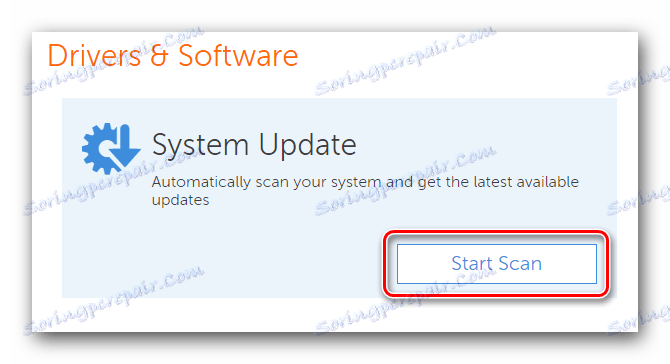
Nameščanje servisnega mosta Lenovo
- Lenovo Servisni Bridge je poseben program, ki Lenovo-jevi spletni storitvi skenira vaš prenosnik, da zazna gonilnike, ki jih je treba namestiti ali nadgraditi. Okno za prenos programa se bo samodejno odprlo, če prenosni računalnik ne pregleda prejšnje metode. Videli boste naslednje:
- V tem oknu si lahko ogledate podrobnejše informacije o uporabnosti storitve Lenovo Service Bridge. Če želite nadaljevati, se morate pomakniti navzdol po oknu in kliknite gumb »Nadaljuj« , kot je prikazano na zgornji sliki.
- Ko kliknete ta gumb, se bo namestitvena datoteka za pripomoček z imenom "LSBsetup.exe" takoj začela. Postopek prenosa traja nekaj sekund, ker je velikost programa zelo majhna.
- Zaženite preneseno datoteko. Pojavi se standardno varnostno opozorilo. Samo pritisnite "Start" .
- Po hitrem preverjanju sistema za združljivost s programom boste videli okno, kjer morate potrditi namestitev programske opreme. Če želite nadaljevati postopek, kliknite gumb »Namesti« .
- Po tem se bo začel postopek namestitve potrebne programske opreme.
- Po nekaj sekundah se namestitev zaključi in okno se samodejno zapre. Nato se morate vrniti na drugo metodo in znova poskusiti zagnati spletni sistem za optično branje.

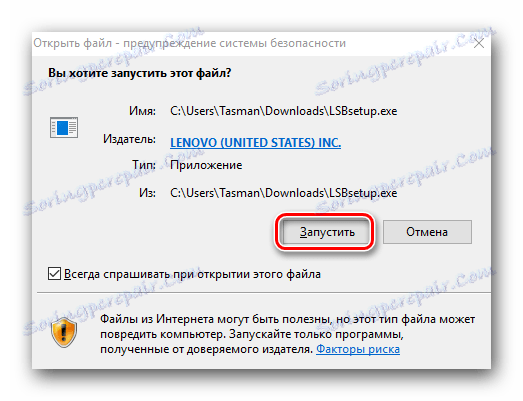
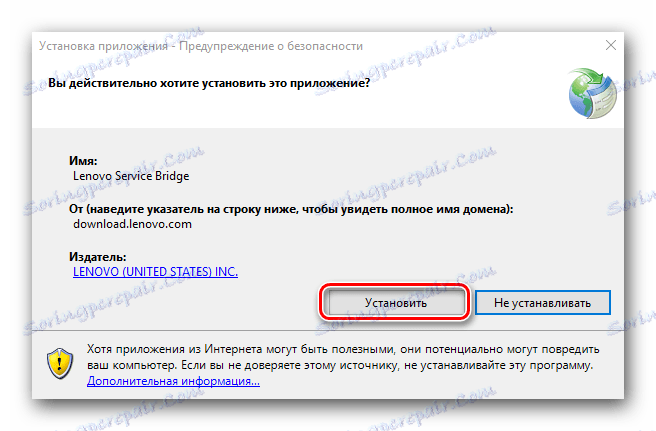
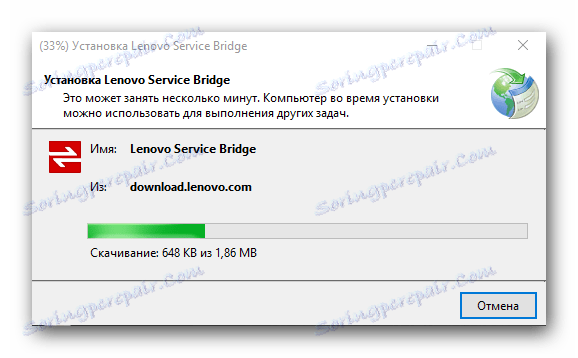
3. način: Programi za posodobitev gonilnikov
Ta metoda vam bo ustrezala v vseh primerih, ko boste morali namestiti ali posodobiti gonilnike za vse naprave. V primeru laptopa Lenovo G580 je tudi primerno. Obstaja več specializiranih programov, ki pregledujejo vaš sistem za potrebne gonilnike. Če ni nobene ali zastarele različice, vas bo program pozval, da namestite ali posodobite programsko opremo. Danes je veliko ustreznih programov. Ne bomo se ustavili na noben specifičen način. Izberete lahko pravo, ki uporablja našo lekcijo.
Lekcija: Najboljši programi za namestitev gonilnikov
Priporočamo, da še vedno uporabljate Rešitev DriverPack , saj se program redno posodablja in ima številne naprave impresivno baze voznikov. Če imate težave s posodobitvijo programske opreme s tem programom, se morate seznaniti s podrobno lekcijo, ki je namenjena specifičnosti njegove uporabe.
Lekcija: Kako posodobiti gonilnik v računalniku s programom DriverPack Solution
4. način: iskanje po ID-ju strojne opreme
Ta metoda je najbolj zapletena in zapletena. Če jo želite uporabiti, morate poznati identifikacijsko številko naprave, gonilnik, ki ga iščete. Da ne bi podvajali informacij, priporočamo, da se seznanite s posebno uro.
Lekcija: Iskanje gonilnika po ID-ju strojne opreme
Upamo, da vam bo eden od teh načinov pomagal namestiti gonilnike za vaš prenosnik. Upoštevajte, da odsotnost neznane strojne opreme v upravitelju naprav ne pomeni, da vam ni treba namestiti gonilnika. Običajno je pri nameščanju sistema standardna programska oprema nameščena iz skupne baze podatkov Windows. Zato je zelo priporočljivo, da namestite vse gonilnike, ki so objavljeni na spletni strani proizvajalca prenosnega računalnika.